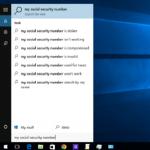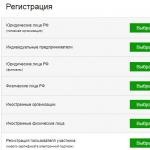En fait, en fait, c'est une honte lorsque vous maîtrisez la terre, l'exploitation minière, la minière des ressources, frappez l'ennemi, capturant son territoire et - sur vous! Que se passe-t-il et tous vos efforts, ce qu'on appelle, est allé le choc et commencez le jeu en premier, même leurs mains sont descendues ...
Utiliser la réinstallation de l'application
Pour effectuer la procédure de restauration du gameplay de cette manière sur le même appareil ou sur tout autre type, nous devons faire des actions simples:
Nous téléchargeons et installons le jeu via Google Compte (celui qui a été utilisé pour le jeu précédent).
Ensuite, nous passons les premiers premiers niveaux (la présence d'une connexion Internet stable est requise).
Après cela, la fenêtre s'ouvrira dans laquelle il sera proposé de poursuivre le jeu pour restaurer les progrès:

Comment restaurer les progrès dans les jeux Android sur le serveur
Si vous enregistrez le statut de jeu actuel directement sur le serveur, dans le compte Google, nous pouvons continuer le jeu sur n'importe quel appareil depuis l'arrêt. Qu'est-ce que je dois faire:
Accédez à votre compte Google+, ouvrez l'onglet "Accueil", allez à l'application de jeux de jeu, appelez le menu (icône de trois cigrochk), allez dans la section "Mes jeux", choisissez le jeu, l'enregistrement sera affiché dans le " Application "onglet.
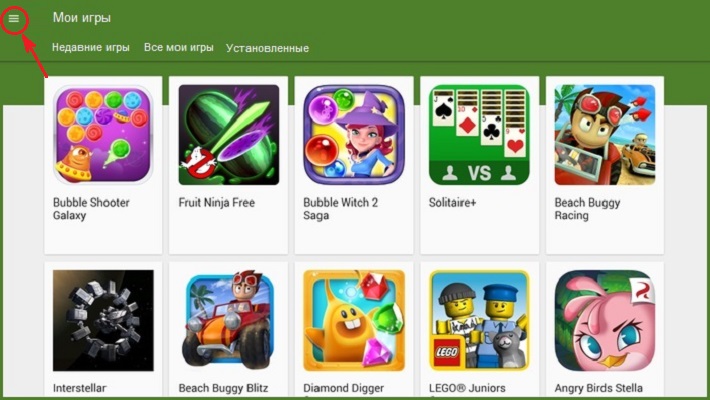
* Remarque: Si vous continuez le jeu enregistré sur un autre périphérique, vous devez vous assurer que vous êtes dans le même compte, car toutes les réalisations, ainsi que les enregistrements et les résultats enregistrés sur le serveur sont liés à Google. Compte.
Comment supprimer un jeu de progression pour Android sur le serveur
Pour supprimer toutes les informations sur les informations de jeu sur le processus de jeu, vous accédez aux paramètres de paramètres Google, appuyez sur l'icône "Menu", qui se trouve dans le coin d'affichage (il peut différer en fonction du modèle de gadget) et de sélectionner " Supprimer la chaîne de données d'application.
Comment économiser des progrès dans les jeux Android (avec root)
Malheureusement, la prétention d'une centaine de préservation de la méthode précédente ne garantit pas, par conséquent, considérons les plus populaires parmi les joueurs.
La possibilité d'appliquer cette méthode, les conditions suivantes sont nécessaires: et nécessairement la version Pro, sinon, avec le jeu enregistré, le passage lui-même ne sera pas enregistré.
Exécutez le programme de sauvegarde de titane, ouvrez l'onglet Copies de sauvegarde et sélectionnez le jeu (ou l'application souhaitée), qui sera Sackpage (Enregistrer), cliquez sur, dans la fenêtre qui s'ouvre avec le jeu sélectionné, activez le bouton "Enregistrer":
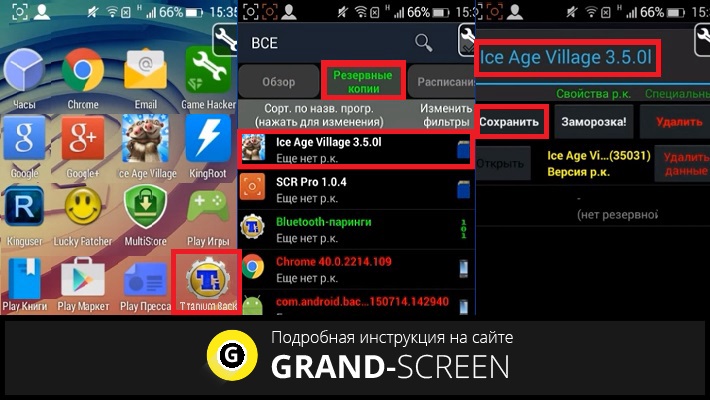
Démarre immédiatement le processus de création d'une sauvegarde. Il faut dire qu'il peut durer assez longtemps (dépend des possibilités de l'appareil et du poids du jeu lui-même). À la fin de la procédure, dans l'onglet Copies de sauvegarde, vous pouvez voir le nombre de copies de sauvegarde (dans la capture d'écran - 1 RK), date et heure de création.
Quand la question posera-t-elle comment restaurer les progrès dans le jeu sur Android, ouvrez cette section (sauvegardes), cliquez sur le jeu ou l'application souhaitée, et dans la fenêtre qui s'ouvre avec des options possibles est choisie:
- "Seulement des données" - dans le cas où le jeu lui-même est installé et que seuls les progrès sont nécessaires.
- "P + Data" - pour restaurer le jeu avec toutes les données.
- "Seul logiciel" - quand seul le jeu est nécessaire:
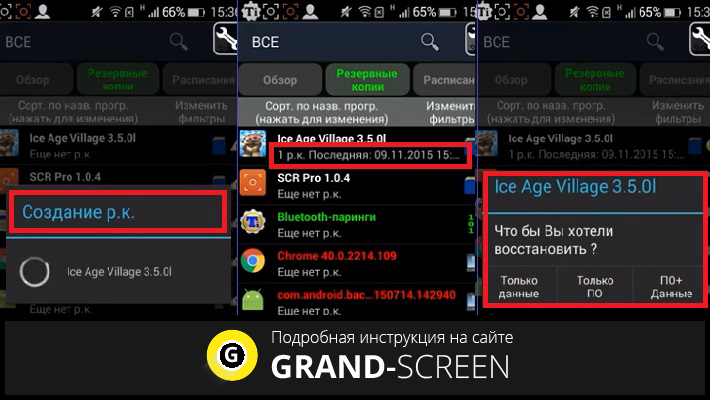
Tout dans ce cas, des copies de sauvegarde sont créées sur SDCard. Si vous êtes intéressé par le jeu prend beaucoup de mémoire, il peut être facilement stocké sur un PC, en déplaçant à l'aide d'un câble USB sur votre ordinateur.
Comment économiser et restaurer les progrès dans les jeux Android (sans root)
Dans cette partie de l'article, nous épellerons sur le programme Helium-APP synchronisé et de sauvegarde. Cet utilitaire permet d'enregistrer le gameplay sur un périphérique de non-routage. Il s'agit donc d'une concurrence grave de la sauvegarde de titane.
Configuration de l'hélium:
Téléchargez l'application Helium et définissez-la sur votre appareil Android. Vous téléchargez la prochaine étape et installez l'application Helium Desktop sur votre bureau ou votre ordinateur portable (cette étape peut être ignorée si votre appareil est avec root). Si nécessaire, si les pilotes ADB n'ont pas été installés sur le PC, nous les trouvons sur le site Web du fabricant, télécharger et installer.
Maintenant, vous pouvez commencer à créer des sauvegardes:
Nous connectons votre appareil à un ordinateur via un câble USB, exécutez Helium en cliquant sur l'icône de l'application sur le bureau. L'offre d'installer le programme sur le programme PC qui apparaît à l'écran (nous l'avons fait), ouvrez le menu (trois points verticaux dans le coin supérieur gauche de l'écran), sélectionnez "Réservation" et dans la liste qui apparaît, marque Ces applications ou jeux, sauvegardes auxquelles nous ferons. Après cela, le bouton de réserve, situé dans le coin inférieur droit de l'écran, sera actif, cliquez dessus. Une fenêtre s'ouvrira, dans laquelle il sera invité à sélectionner un endroit pour stocker des sauvegardes:
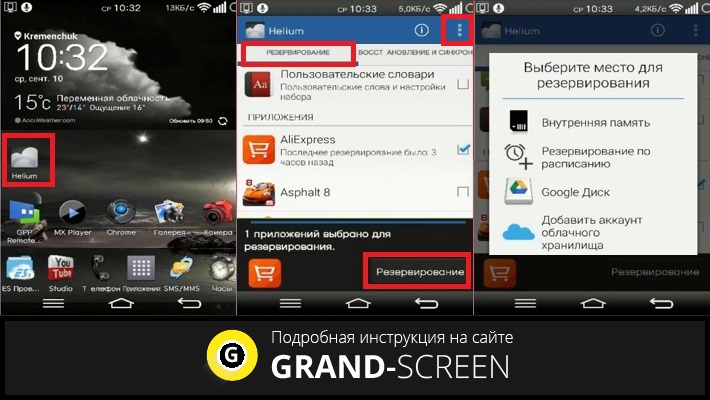
Le processus de sauvegarde des données commencera ensuite, après sa fin, un message apparaît à la fin de la procédure. Ce que vous devez faire pour récupérer des copies. Exécutez à nouveau l'hélium, appuyez sur la touche MENU et sélectionnez l'élément "Restaurer et synchronisation":

Sélectionnez le référentiel dans lequel nous avons enregistré les données, choisissez le jeu (ou l'application souhaitée), mettre une coche, après quoi, le bouton "Restaurer" sera actif. Cliquez sur, en attente de la fin du processus et de vous réjouir de la vie:
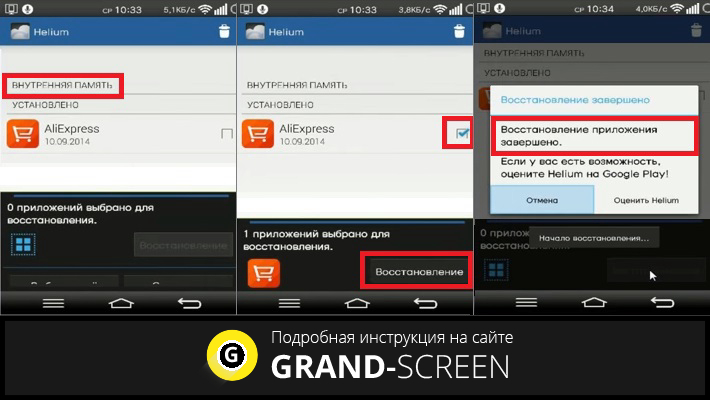
Pour une sauvegarde des données à envoyer à un PC, nous devons ouvrir le menu, sélectionner "Télécharger un PC", après cela, le serveur sera lancé qui affichera l'adresse IP. Il doit être copié et placé dans la barre d'adresse de son navigateur. À l'adresse entrée, une page avec une interface simple et compréhensible s'ouvrira, par laquelle vous pouvez effectuer une sauvegarde.